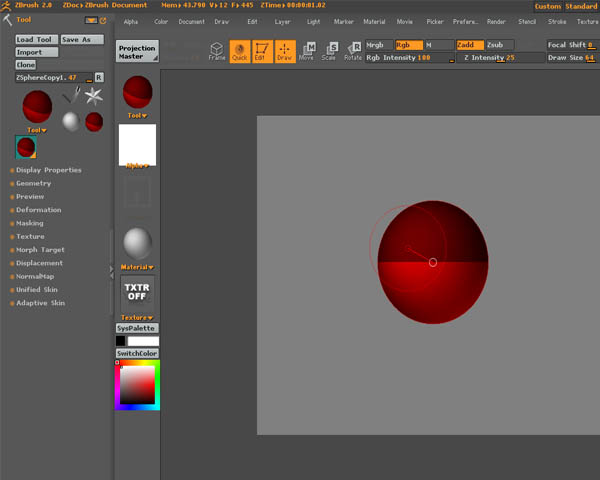 1-Öncelikle bu dersimizin Zbrush Zsphere ile modellemenin ilk bölümü oldugunu belirtmek isterim zira çalisma su an için yarim birakilmis gibi duracaktir fakat yeni Zbrush kullanicilari için bir baslangiç olabilir. Öncelikle sahnemize Bir zsphere yerlestiriyoruz. | |
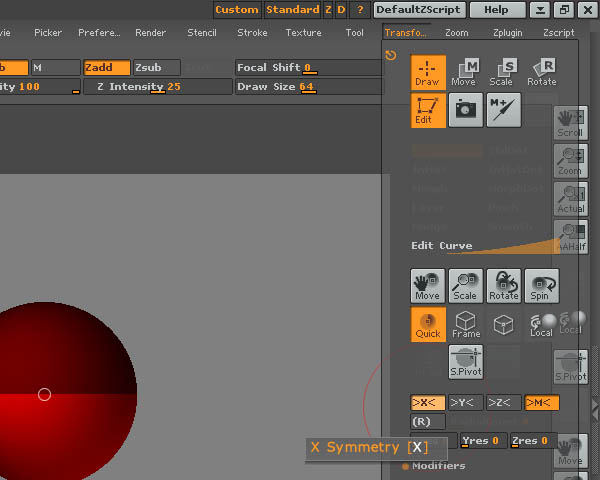 Transform menüsünden smetrik modellleme yapmak için uygun olan ekseni seçiyoruz ,yabacagimiz modelin durusu nedeni ile ben X eksenini seçtim bu sayede modelin sadece tek yönü ile ugrasirken kalan kisim kendilginden modellenecektir. | |
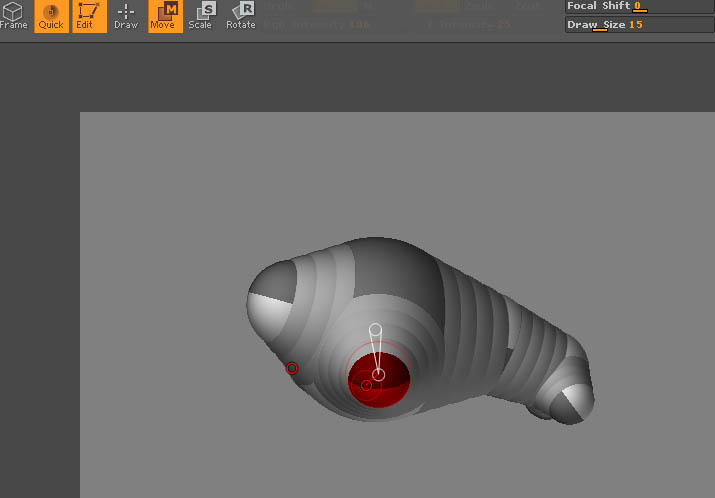 ZBrush da modellemenin püf noktasi mause nin sag sol ve orta tusunu verimli kullanmak ve sik sik bu kisa yollarla açilan menülere ulasmaktir modelleme sirasinda Furçamizin etki alanini sag tus klik ile sik sik degistirip üstteki ana kontrolü kullanarak modelimizi olusturucaz, her organ eklentisi için ana gövde ve diger kisimlara zsphere ekleyip ,move komutu ile uygun konumlandirma yapilir. | |
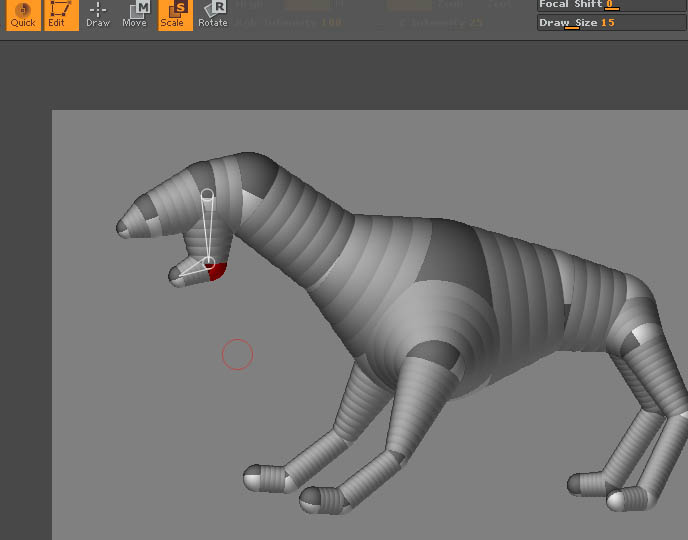 Modellememize devam ediyoruz , özellikle eklem yerlerinde uygun konumlandirma yapmak ve uygun büyüklükte ekleme noktasi için bol miktarda move ve scale aracini kullanmak durumundayiz | Modellememize devam ediyoruz , özellikle eklem yerlerinde uygun konumlandirma yapmak ve uygun büyüklükte ekleme noktasi için bol miktarda move ve scale aracini kullanmak durumundayiz |
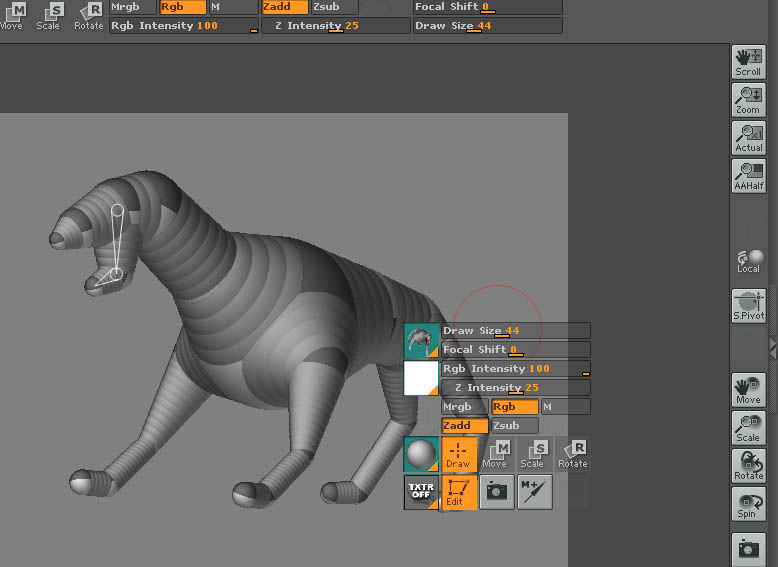 Sag klik yaptigimiz da çikan menü bizim en önemli ikinci aracimiz Draw size :uygun firça büyüklügü Focal shift :firçanin valör degeri, RGB intensity: görünüm scalasi, Zintensity : firçanin etki yogunlugu sertlik derecesi Z add: yükseltmek,Zsub: indirgemek olarak özetlenebilir | |
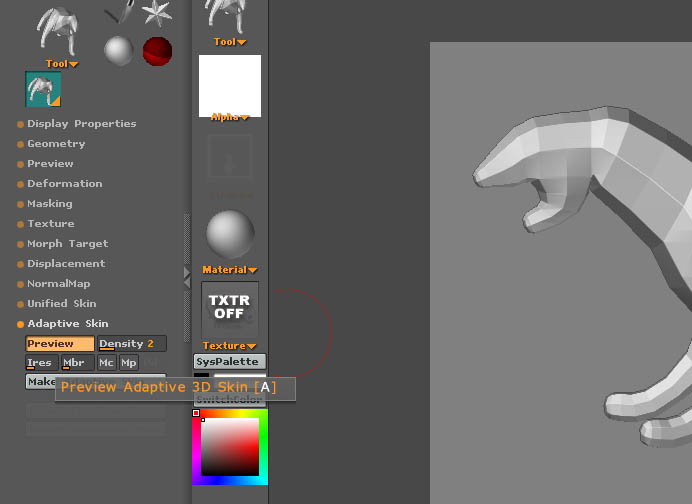 Preview komutu ile yaptigimiz modelin mesh durumunu görebiliriz , density sekmesini arttirarak modelin polygon sayisini yükseltebiliriz, Bu arada Tool menüsünü veya diger çalistigimiz alanlari sürükleyip ol tarafa alarak daha rahat bir çalisma alani yaratabiliriz. | |
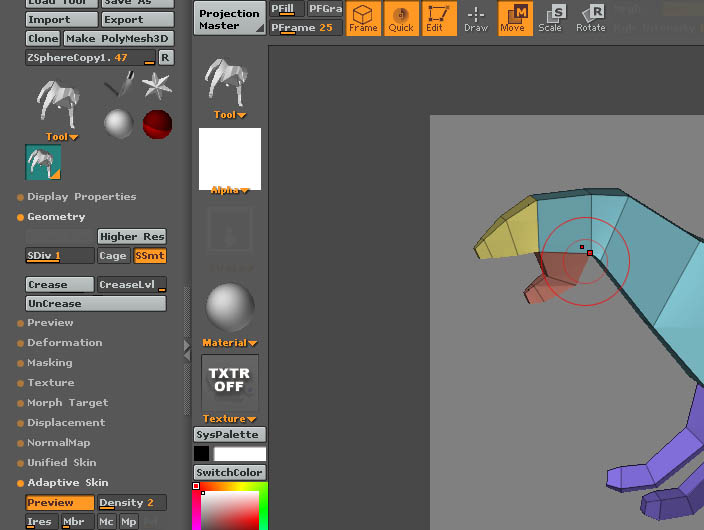 Üstteki frame tusu ile modelimizin sphere etki alanlarini dilimlenmis olarak gömek mümkün ,buradan yola çikarak düzeltmeler yapmak gerekebilir. bunun için en geçerli yol Geometry kismindan low res sekmesi ile modelin polygon sayisini düsürüp kolayca düzenleme yapabiliriz. | |
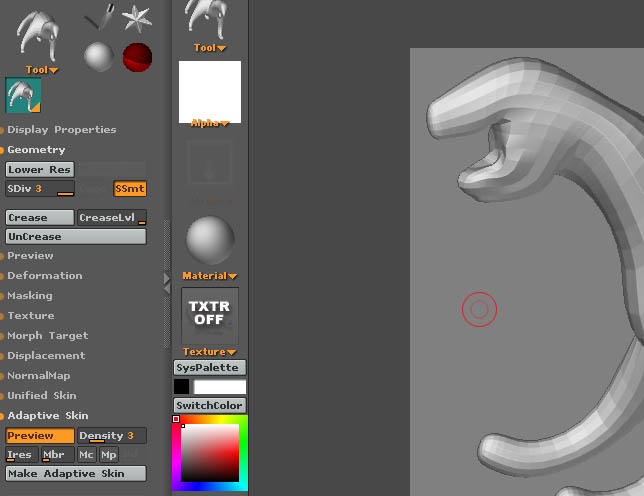 Gerekli düzeltmelerden sonra yine ayni kisimdan modelin polygon sayisini arttirmak mümkün , burada tercih ön plana çikar bazi ZBrush modellerinde düsük polygondan gitgide polygon sayisini yükseltmek , bazi çalismalarda direkt yüksek polygondan baslamak mümkün . | |
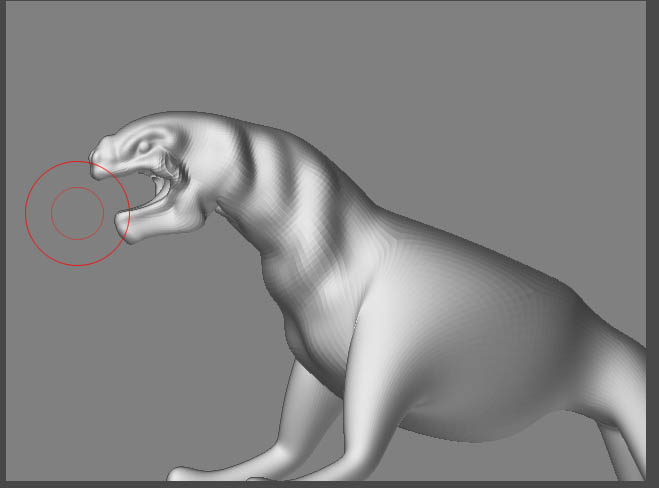 Modelin ana hatlari çikmaya basladikça move ve draw tuslarini kullanip firçanin sertlik ve etki alanini sag klik ile etkinlestirerek modelin detaylandirilmasi mümkün , modeli sag sola çevirmek için sol klik ile boslugu kullanabilir, sag taraftaki ikonlar yardimi ile yaklastirma , uzaklastirma , konumlandirma yapmak mümkün. | |
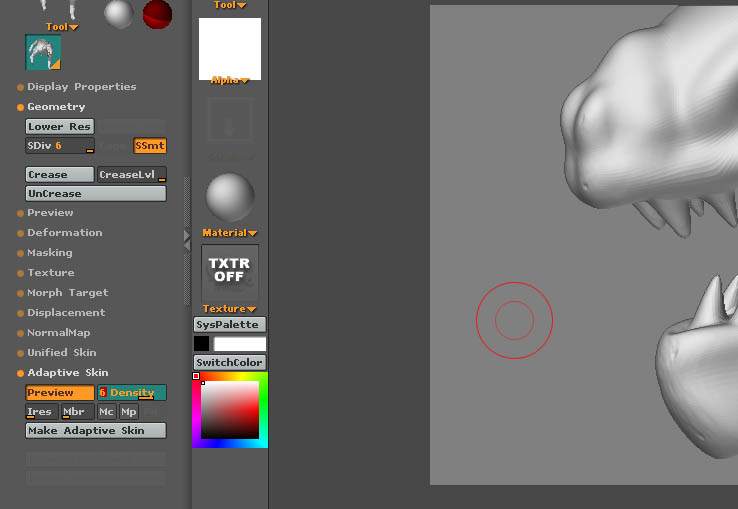 Sub div degerini ne kadar arttirirsak modelle ilgili ayrintilar görünmeye baslayacaktir fakat burada islem sirasi çok önemli erken subdiv. yüksek polygon sisteminizin detaylara girmeden zorlanmasina neden olacaktir bu durumda low res tusu ile bir iki kademe geri gidip daha düsük polygon sayisinda çalismakta fayda var. | |
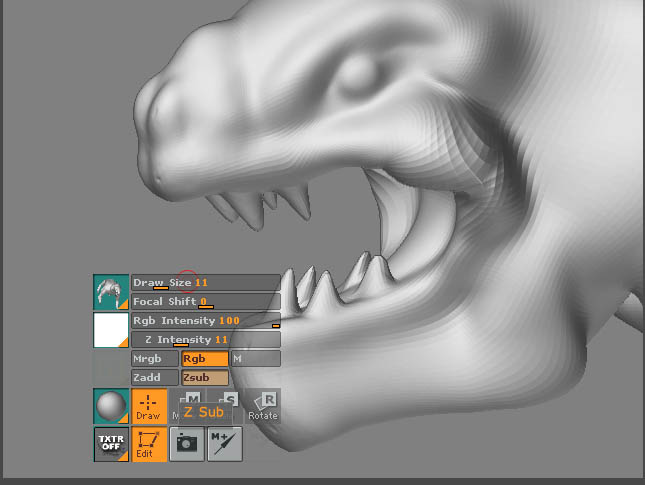 Ince ayrintilar ve daha sonradan hazirlamayi düsündügüm kaplama ve malzeme dersinde anlatmaya çalisacagim özellikler için sag klik yaptigimiz da çikan navigasyon menüsü bir nevi kisa yollarin sik kullandigimiz komutlarin oldugu bölümdür swich leri sag sola kaydirarak etkileri test edebilirsiniz. | |
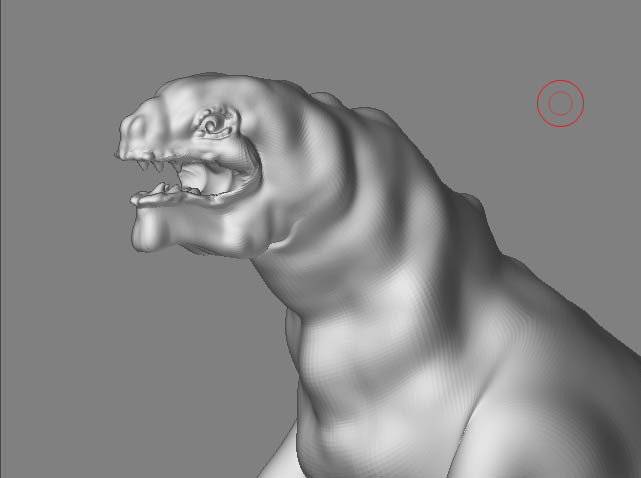 |
5.06.2012
ZBrush ,ZSphere modelleme Bölüm-1
Kaydol:
Kayıt Yorumları (Atom)
Hiç yorum yok:
Yorum Gönder